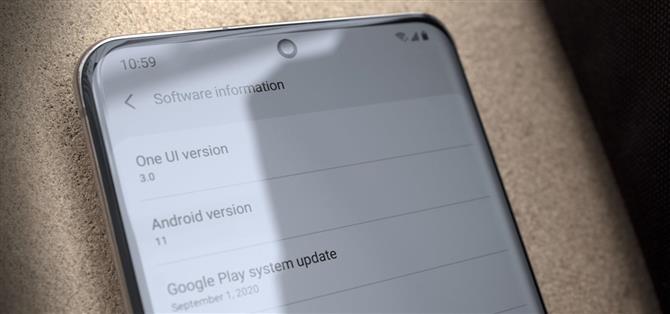Apenas unos días después de que Google lanzara la actualización oficial de Android 11, Samsung ya tenía una versión pre-beta de One UI 3.0 disponible para que los desarrolladores probaran sus aplicaciones. Entonces, la actualización principal del sistema operativo de este año probablemente llegue a los teléfonos Galaxy incluso antes de lo que pensábamos.
Algunas características de la versión de prueba de One UI 3.0 están, obviamente, sin terminar. Aún no se han agregado otras funciones de Android 11. Por lo tanto, es una situación fluida, por lo que continuaremos actualizando esta página a medida que Samsung lance futuras versiones beta de la actualización. No importa cuándo lea esto, debería ser la predicción más precisa de las funciones que llegarán a su teléfono cuando llegue la actualización oficial a fines de 2020.
- No te pierdas: aquí tienes las novedades de Android 11
Teléfonos elegibles
Samsung comenzó recientemente a prometer tres años de actualizaciones del sistema operativo. Hicieron que algunos teléfonos existentes fueran elegibles para este cambio, dándonos una lista oficial de dispositivos que ejecutarán Android 11 / One UI 3.0:
- Galaxy S10e
- Galaxy S10
- Galaxy S10+
- Galaxy nota 10
- Galaxy nota 10+
- Galaxy S20
- Galaxy S20+
- Galaxy S20 Ultra
- Galaxy Fold
- Galaxy Z Flip
- Galaxy A51
- Galaxy A51 5G
- Galaxy A71 5G
- Galaxy Z Flip 5G
- Galaxy nota 20
- Galaxy Note 20 Ultra
- Galaxy Z Fold 2
Sombra de notificación y configuración rápida
1. Nuevas secciones en el tono de notificación
El tono de notificación ahora dividirá las alertas entrantes en tres categorías: Alerta, Silencioso y Conversaciones. Este último, que es nuevo en Android 11, contiene notificaciones de cualquiera de sus aplicaciones de mensajería y es la sección superior en el tono de notificaciones. El objetivo es poner sus conversaciones al frente y al centro.
Cada grupo está delimitado por una barrera transparente, que ayuda a mantener las alertas separadas pero también aumenta la longitud de la sombra. Puede configurar las alertas en «Silencioso» presionándolas prolongadamente, lo que las empujará a la sección inferior y evitará cualquier sonido. Todo lo demás va en la sección central.


2. Burbujas de notificación
Las burbujas se introdujeron en One UI 2. En One UI 3 (que se ejecuta sobre Android 11), debe estar activada de forma predeterminada para todas las aplicaciones. Eso significa que podrá aprovechar estas burbujas de chat (popularizadas por Facebook Messenger) en WhatsApp, Samsung Messages y más.
Samsung puede cambiar la implementación, pero en Android 11, puede presionar un botón en las notificaciones de chat para convertir la conversación en una burbuja. A continuación, verá aparecer nuevos mensajes desde la propia burbuja, y puede tocarlos para abrir una mini versión flotante de la aplicación de mensajería.
- Más información: Cómo habilitar las burbujas de notificación para sus chats en Android 11


3. Vista emergente inteligente como alternativa a las burbujas
Si prefiere el acceso completo a una aplicación, One UI 3.0 le permite usar «Vista emergente inteligente» en lugar de burbujas. Para cambiar, abra Configuración rápida, seleccione los tres puntos verticales y elija «Barra de estado». Seleccione «Iconos flotantes», luego seleccione la opción ahora revelada «Aplicaciones incluidas», que le permite elegir qué aplicación puede usar esta función.


4. Controles de medios integrados
Los controles de reproducción de medios tendrán un inicio persistente en One UI 3.0. En lugar de incluirse entre sus notificaciones, esos mismos controles siempre estarán en la parte superior. En Android 11, los nuevos controles están integrados en la Configuración rápida, pero en One UI 3.0, están justo debajo de eso (al menos, por ahora). Todavía tienen algunos errores, por lo que esperamos algunos cambios de UX.


5. Historial de notificaciones
En lugar de tener que descargar Good Lock e instalar NotiStar, en One UI 3.0, puede acceder a las notificaciones descartadas yendo a Configuración -> Notificaciones -> Avanzado, seleccionando «Barra de estado» y habilitando «Historial de notificaciones». Una vez habilitado, seleccione el porción de texto para ver la lista. A partir de la primera versión beta, no hay un botón «Historial» en la parte inferior del tono de notificación similar al de Android, pero esto puede cambiar en futuras versiones.


6. Fondo transparente con desenfoque gaussiano
En lugar de un fondo de color sólido, Samsung va con un fondo gris transparente similar a iOS con desenfoque gaussiano aplicado a los elementos detrás de él.


7. Nueva ubicación para dispositivos y medios
Tanto los botones Dispositivos como Medios se han movido a la parte superior del menú ampliado de Configuración rápida. Además, los botones son más grandes, lo que los hace más fáciles de presionar. Sin embargo, pierde el acceso al botón cuando ve la vista de configuración rápida condensada.

8. Un mejor modo de edición
El modo de edición para la configuración rápida ha tenido un rediseño muy necesario en One UI 3.0. En la última actualización, en lugar de los «Botones disponibles» y los mosaicos actuales que usan el mismo color, los mosaicos activos tienen todos fondos azules e íconos blancos, mientras que los mosaicos inactivos conservan el gris anterior sobre el color gris. Además, los mosaicos actuales están organizados en el mismo diseño que el menú de Configuración rápida real.

 (1) Una interfaz de usuario 2.5, (2) Una interfaz de usuario 3.0
(1) Una interfaz de usuario 2.5, (2) Una interfaz de usuario 3.0
9. Nuevo hogar para recordatorios de notificaciones
En One UI 3.0, los «recordatorios de notificación» se han movido a una nueva ubicación. En Configuración rápida, seleccione los tres puntos verticales en la esquina superior derecha. Elija «Barra de estado», luego habilite la opción «Recordatorios de notificación». Seleccione la parte de texto de la misma opción, luego configure los recordatorios a su elección.


10. Sugerir acciones y respuestas movidas
Hay una nueva ubicación para la opción «Sugerir acciones y respuestas para notificaciones». Con la Configuración rápida abierta, seleccione los tres puntos verticales en la esquina superior derecha, luego elija «Barra de estado» para encontrar la palanca.

11. Nueva ubicación para alertas de emergencia
Ya no es necesario abrir Samsung Messages para configurar alertas de emergencia. Ahora podrá acceder a él abriendo Configuración rápida, seleccionando los tres puntos verticales en la esquina superior derecha y eligiendo «Barra de estado». Aquí seleccione «Alertas de emergencia inalámbricas».


12. Enviar imágenes en respuestas de notificación
Cuando responda a un mensaje dentro del tono de notificación presionando «Responder», ahora puede adjuntar una imagen a su respuesta.
Imagen en imagen
13. PiP redimensionable
Ahora puede ajustar el tamaño del mini reproductor del modo de imagen en imagen. Agarre cualquier esquina de la ventana y deslice hacia afuera para aumentar el tamaño.
- Más información: Cómo cambiar el tamaño de los videos en modo Picture-in-Picture en Android 11
Panel de volumen
14. Nuevo menú
El menú de volumen ha recibido una revisión completa en One UI 3.0. Se acabó la vista horizontal predeterminada, reemplazada por una disposición vertical similar a la de Android. Sin embargo, el diseño toma prestado mucho de iOS 14, usando un fondo gris semitransparente similar con desenfoque gaussiano.

 (1) Una interfaz de usuario 2.5, (2) Una interfaz de usuario 3.0
(1) Una interfaz de usuario 2.5, (2) Una interfaz de usuario 3.0
Configuraciones
15. Opción de pantalla de inicio
La configuración tiene una nueva opción titulada «Pantalla de inicio». Como su nombre lo indica, lo dirige a la página de configuración de One UI Launcher (la aplicación predeterminada de la pantalla de inicio), a la que, en versiones anteriores, solo se podía acceder presionando prolongadamente la pantalla de inicio y eligiendo «Configuración».


16. Nuevos iconos
Todos los íconos en Configuración ahora son ardillas. En One UI 2.5, los íconos no tenían fondo. Todos los iconos son iguales excepto «Cuentas y copia de seguridad» y «Actualización de software». El primero tiene un nuevo icono mientras que el segundo invierte el color del icono.
17. Otros pequeños cambios
Se ha cambiado el nombre de Device Care a «Battery and device care». La dirección de correo electrónico asociada con su cuenta Samsung, junto con su nombre, aparece en la parte superior del menú Configuración. Al seleccionar el mosaico, obtendrá una nueva página de «Cuenta Samsung».



Conexiones
18. Android Auto
Hay una nueva opción de Android Auto en la página principal que lo dirige a la aplicación.
Monitor
19. Navegación por gestos mejorada
Además de poder usar la navegación por gestos de Android con aplicaciones de terceros (esa solución finalmente llegó en One UI 2.5), One UI 3 le permitirá configurar la sensibilidad del botón Atrás para ambos lados. Idealmente, reduciría la sensibilidad en el borde izquierdo, lo que haría posible usar gestos para abrir el menú de hamburguesas nuevamente.
20. Paneles de borde
Se ha cambiado el nombre de «Pantalla de borde» a «Paneles de borde». La iluminación de borde, al menos por ahora, se elimina. «Identificador» se movió del botón de menú en la esquina superior derecha a la página principal.


Bloquear pantalla
21. La pantalla de bloqueo dinámico tiene más categorías
La pantalla de bloqueo dinámico, la función que cambia automáticamente el fondo de pantalla de la pantalla de bloqueo, tiene más categorías. Las mascotas se han dividido en perros, gatos y animales. También hay nuevas categorías de Postres, Plantas y Especiales.


22. Widgets de pantalla de bloqueo
Se ha cambiado el nombre de FaceWidgets a los widgets de pantalla de bloqueo. One UI 3.0 agrega un nuevo widget, bienestar digital y controles parentales. Se han mejorado muchos de los otros widgets.
Biometría y seguridad
23. Más configuraciones biométricas
Se han movido un par de configuraciones en «Biometría y seguridad». «Parche de seguridad biométrica» y «Mostrar efecto de transición de desbloqueo» (que antes se encontraban en «Preferencias biométricas») ahora se encuentran en una nueva opción, «Más configuraciones biométricas».
Intimidad
24. Acceso limitado a sus permisos
One UI 3.0 vendrá con algunos cambios en la forma en que las aplicaciones pueden solicitar permisos. Primero, la solicitud de permiso tiene una nueva opción, «Solo esta vez», que limita el acceso hasta que cierre la aplicación. Luego, necesita solicitar acceso nuevamente.


25. Acceso limitado a la ubicación de fondo
Sus datos de ubicación también están mejor protegidos en Android 11. Las aplicaciones ya no podrán solicitarle directamente que acceda a su ubicación en segundo plano. En su lugar, deben especificar por qué lo necesitan y luego dirigirlo a una página en Configuración donde puede habilitar el acceso manualmente.
26. Negar para siempre
Las aplicaciones solo pueden pedirte el mismo permiso una vez más una vez que lo niegues. Después de una segunda negación, Android ahora interpretará esto como «no volver a preguntar» e ignorará cualquier otra solicitud.
27. Utilice datos biométricos débiles para desbloquear aplicaciones
El Galaxy Note 20 te permite desbloquear tu teléfono usando tanto el escáner de huellas dactilares en pantalla seguro como el reconocimiento facial inseguro basado en cámara. Sin embargo, cuando las aplicaciones implementan soporte biométrico, los únicos datos biométricos a los que pueden acceder es el escáner de huellas digitales.
En Android 11, Google ha creado un sistema de niveles, dividiendo la biometría en tres categorías: fuerte, débil y credencial de dispositivo. Las aplicaciones pueden decidir qué nivel de autenticación necesitan, lo que permite que las aplicaciones menos sensibles utilicen el Desbloqueo facial del Galaxy Note 20 para limitar la entrada.
28. Menú reorganizado
El menú «Privacidad» en Configuración recibió algunos cambios de diseño. Primero, «Enviar datos de diagnóstico» se combina con «Privacidad de Samsung» y «Servicio de personalización», colocándolo debajo de ambas opciones en una agrupación de Samsung. Ambos grupos reciben nuevos títulos, y el grupo Avanzado pasa a llamarse Google. Además, ya no hay una descripción de la opción de Google que aparece en el menú principal.

 (1) Una interfaz de usuario 2.5, (2) Una interfaz de usuario 3.0
(1) Una interfaz de usuario 2.5, (2) Una interfaz de usuario 3.0
Cuentas y respaldo
29. Nueva distribución del menú
El menú «Cuentas y copias de seguridad» se ha reorganizado por completo. Se ha cambiado el nombre de las cuentas a «Administrar cuentas». Hay tres agrupaciones: Samsung Cloud, Google Drive y Smart Switch, que representan las múltiples formas de realizar copias de seguridad y restaurar sus datos. Tanto la opción de copia de seguridad como la de restauración para Samsung Cloud están disponibles en el menú principal, reduciendo algunos toques, mientras que Google Drive ha perdido todo menos su opción «Copia de seguridad de datos». La transferencia de almacenamiento externo se ha movido a la agrupación Smart Switch. En general, el nuevo diseño hace que realizar copias de seguridad de su teléfono sea más rápido.

 (1) Una interfaz de usuario 2.5, (2) Una interfaz de usuario 3.0
(1) Una interfaz de usuario 2.5, (2) Una interfaz de usuario 3.0
Características avanzadas
Para aclarar, esta sección enumera los cambios en las funciones y opciones en el menú Funciones avanzadas en la aplicación Configuración de One UI 3.0.
30. Llamar y enviar mensajes de texto en otros dispositivos
En One UI 3.0, puede administrar «Llamadas y mensajes de texto en otros dispositivos» con las rutinas de Bixby.
31. Nuevo diseño
Samsung DeX ahora está en la parte superior de la página, debajo de «Tecla lateral». «Vista emergente inteligente» y «Reducir animaciones» se han eliminado del menú.
32. Doble toque para dormir
En Configuración -> Funciones avanzadas -> Movimientos y gestos, tienes una nueva opción: «Toca dos veces para dormir». Cuando esté habilitado, toque dos veces un área vacía de la pantalla de inicio para apagar la pantalla.
33. Nombres más descriptivos
Se ha cambiado el nombre de «Smart stay» a «Mantener la pantalla encendida durante la visualización» para que los usuarios puedan identificarlo mejor. «Alerta inteligente» ahora es «Alerta cuando contesta el teléfono» y «Silencio fácil» ahora es «Silenciar con gestos».
Bienestar digital y controles parentales
34. Modo de hora de dormir
Se ha cambiado el nombre de Wind Down a modo Bedtime, siguiendo el mismo esquema de nomenclatura que el Android estándar.
35. Desorden reducido
En lugar de múltiples opciones al seleccionar los tres puntos verticales en la esquina superior derecha del menú Bienestar digital, One UI 3.0 las reduce a una sola opción de «Configuración». Aquí encontrará todas las opciones que se encuentran anteriormente en el menú adicional, así como el «Servicio de personalización».
Cuidado de la batería y el dispositivo
36. Nuevo menú avanzado
Mientras estás en el menú «Cuidado de la batería y el dispositivo» recientemente renombrado en Configuración, puedes tocar el botón de menú en la parte superior derecha y elegir «Avanzado» para ver un nuevo menú. Se ha cambiado el nombre de «Optimización automática» a «Optimización automática diaria». Se ha cambiado el nombre de «reinicio automático» a «reinicio automático en momentos establecidos». Se eliminaron las «Notificación» y la «Configuración de optimización», y se agregó una nueva opción, «Ahorro de energía adaptable», que habilita el modo de ahorro de energía automáticamente según su uso.


37. Menú de batería completamente nuevo
El menú Batería muestra varias representaciones gráficas del consumo de batería en la página principal. El «modo de energía» desapareció, reemplazado por el «modo de ahorro de energía». Este nuevo modo elimina los ajustes preestablecidos y los reemplaza con límites, que puede establecer cuando el modo de ahorro de energía está habilitado. Se ha cambiado el nombre de «Administración de energía de las aplicaciones» a «Límites de uso en segundo plano» y la opción «Aplicaciones que no se suspenderán» se ha cambiado a «Aplicaciones que nunca se suspenden».
«Cargando» se ha eliminado de la página principal, en su lugar se ha colocado dentro de una nueva opción de «Configuración avanzada». Aquí, también puede alternar «Batería adaptable», «Mostrar información de carga» y «Mostrar porcentaje de batería en la barra de estado». Además, se ha cambiado el nombre de dos de los modos de energía y se han agregado a este nuevo menú. «Uso mínimo de la batería» equivale al modo «Ahorro máximo de energía» en la versión anterior, y «Procesamiento mejorado» es el nuevo nombre de «Alto rendimiento».


38. Menú de almacenamiento nuevo
El menú «Almacenamiento» dentro de «Cuidado de la batería y el dispositivo» se renovó por completo. En lugar de una opción seleccionable para cada sección, se agregó una lista más pequeña, que solo le indica el espacio ocupado por cada archivo. A continuación se muestran cuatro secciones nuevas: «Papelera», «Archivos en caché», «Archivos duplicados» y «Archivos grandes». Estas secciones ofrecen una optimización similar a la aplicación Archivos de Google, ubicando archivos que se ajustan a cada categoría y brindando opciones para eliminar los datos y ahorrar espacio.
Finalmente, «Avanzado» se ha movido del menú principal al nuevo botón de menú en la esquina superior derecha. Las primeras tres categorías de la lista («Espacio total», «Espacio disponible» y «Memoria del sistema») se han movido a un nuevo gráfico en la parte superior.


Aplicaciones
39. Acceso más fácil a las aplicaciones predeterminadas
En lugar de usar el botón de menú en Configuración -> Aplicaciones para visitar la página «Aplicaciones predeterminadas», One UI 3.0 saca la opción y la agrega a la parte superior de la página de Aplicaciones. Para los nuevos usuarios de Android, esto debería hacer que sea mucho más fácil descubrir el hecho de que puede cambiar su navegador predeterminado, correo electrónico y toneladas de otras categorías compatibles.

 (1) Una interfaz de usuario 2.5, (2) Una interfaz de usuario 3.0
(1) Una interfaz de usuario 2.5, (2) Una interfaz de usuario 3.0
40. Acceso más fácil a las aplicaciones de Samsung
Cuando navegue a Configuración -> Aplicaciones, encontrará dos nuevas opciones en la parte superior: «Elegir aplicaciones predeterminadas» y «Configuración de la aplicación Samsung». Este último le redirige a una lista de aplicaciones filtradas con todas las aplicaciones precargadas desarrolladas por Samsung en su dispositivo. Seleccionar una aplicación de la lista lo llevará a la página de configuración de la aplicación.


Administración General
41. Administrar el teclado Samsung más fácilmente
En lugar de tener que seleccionar primero «Idioma y entrada», ahora puede administrar la configuración del teclado Samsung desde el menú principal «Administración general» dentro de Configuración.


42. Administrar el teclado más fácilmente
Si usa teclados de terceros, puede cambiar el teclado predeterminado con unos pocos toques. La nueva opción de menú «Lista de teclado y predeterminado» lo dirige a una nueva página que le permite configurar el teclado predeterminado y habilitar (o deshabilitar) otros teclados disponibles.
43. Autocompletar
Ahora puede acceder a la opción de autocompletar desde la página de administración general.
44. Mouse y trackpad
La configuración del mouse y el trackpad ahora se puede cambiar desde la página principal de Administración general.
Accesibilidad
45. Detector de sonido
Sound Detector ahora funciona con dispositivos SmartThings, lo que permite que más dispositivos ayuden a detectar sonidos ambientales que no desea perderse, como el llanto de un bebé o el timbre de la puerta.
46. Recomendaciones
En la parte superior de Accesibilidad hay una nueva opción «Recomendado para ti». Aquí encontrará las opciones que One UI cree que querrá aprovechar en función de su uso.
47. Activar la función de accesibilidad con un gesto
En «Configuración avanzada», puede habilitar «Gesto de accesibilidad», una nueva función que le permite alternar entre las funciones de accesibilidad deslizando hacia arriba desde la parte inferior de la pantalla con dos dedos.


48. Nueva distribución
La accesibilidad se rediseñó por completo. Se elimina el «lector de pantalla» y «TalkBack» ocupa su lugar en la página principal. Las opciones se dividen en varias secciones en lugar de agruparse en un solo grupo. Cada opción también tiene un icono.
Acerca del teléfono
49. Nombre del modelo
En la página principal de «Acerca del teléfono» en Configuración, que aparece cerca de la parte superior de la página, Samsung agregó «Nombre del modelo».
Opciones de desarrollador
50. Depuración inalámbrica
One UI 3.0 le permitirá enviar comandos ADB y fastboot sin la necesidad de conectar físicamente su teléfono a su computadora. Hemos hablado extensamente sobre cómo ADB puede mejorar su experiencia Galaxy, y con la depuración inalámbrica, ahora es más fácil.

51. Ver frecuencia de actualización actual
Ahora podrá ver cómo One UI ajusta la frecuencia de actualización. Oculto en Opciones de desarrollador hay una nueva configuración que le permite ver la frecuencia de actualización actual de su teléfono. Desafortunadamente, esto no es lo mismo que su velocidad de cuadros, pero le permite ver cuándo está encendido el 120 Hz de Samsung.
- Más información: Cómo ver qué aplicaciones se ejecutan con una frecuencia de actualización más alta con Android 11


52. Compatibilidad con códec de audio para auriculares
Ya no tiene que saber inherentemente qué códecs de audio admiten sus auriculares. Empareje su dispositivo de audio con un teléfono inteligente con Android 11 y abra «Activar selección de códec de audio Bluetooth» en Opciones de desarrollador. Solo se podrá acceder a los códecs compatibles, mientras que los demás estarán atenuados. Además, puede comprobar la frecuencia de muestreo. Incluso hay un interruptor de «Audio HD», que le permite cambiar a la configuración más alta.


53. Pérdida de funciones
Algunas opciones ya no están disponibles en Opciones de desarrollador:
- Los agentes de confianza solo extienden el desbloqueo
- Bloquear pantalla cuando se pierde la confianza
- Modo seguro Wi-Fi
- Restablecer el límite de llamadas de la API de ShortcutManager
- Restringir el acceso al registro de llamadas y SMS
- Burbujas de notificación
- Acentuar el color
- Fuente del título / cuerpo
- Forma de icono
54. GPUWatch
GPUWatch es una herramienta para que los desarrolladores monitoreen el impacto de una aplicación o juego en un teléfono inteligente. Si bien esta opción ha estado disponible en dispositivos Galaxy durante un tiempo, en su mayoría no hizo nada.
En One UI 3.0, cuando está habilitado, obtiene una superposición de rendimiento similar a la que ofrecen los fabricantes de GPU en las PC para juegos. GPUWatch superpondrá el FPS actual, la carga de CPU y GPU, el nombre de API y la resolución de pantalla. Puede elegir qué opciones se muestran, ajustar el color de fondo y modificar la frecuencia con la que se actualiza.

Cámara
55. Sección Selfie
El menú de configuración de la aplicación de la cámara tiene una nueva sección «Selfie», que toma las opciones relacionadas con las selfies que ya están disponibles en los dispositivos Galaxy más antiguos y las combina en un solo grupo. Las tres opciones actuales son «Ángulo de selfie inteligente», «Imágenes como vista previa» y «Tono».
56. Opciones renombradas
El «Deslizar el botón del obturador hacia el borde de» se ha reducido a «Deslizar el botón del obturador hacia». Se ha cambiado el nombre de «Guardar opciones» a «Formato y opciones avanzadas». En este menú, Samsung también cambió el nombre de «Guardar copias RAW» a «Copias RAW (Pro)». «Etiquetas de ubicación» ahora es «Etiquetas de ubicación y uso compartido».
Los contactos del teléfono
57. Protección mejorada contra el spam
Las funciones de identificación de llamadas y protección contra correo no deseado están mejorando en Android 11. Las aplicaciones de detección de llamadas ahora pueden acceder al estado de verificación de SHAKEN / STIR (un nuevo sistema utilizado por los operadores en los EE. UU.) Para mejorar su capacidad de identificar a las personas que llaman. Aún no se sabe si Samsung aprovechará esto con su aplicación de teléfono, pero es una buena posibilidad.
58. Administrar contactos
Seleccione el botón de menú (tres puntos verticales) en la aplicación Teléfono para encontrar la nueva opción «Administrar contactos». Aquí, puede combinar contactos, eliminar contactos duplicados y mucho más.
Mensajes
59. Bote de basura
Hay una nueva función de papelera (que se encuentra seleccionando los tres puntos verticales en la esquina superior derecha y eligiendo «Papelera») que almacenará los mensajes eliminados recientemente. Al igual que la Papelera de reciclaje de Windows, puede recuperar mensajes eliminados recientemente. Después de 15 días, los mensajes se eliminarán definitivamente.
Un lanzador de UI
60. Manera más rápida de agregar widgets
Cuando mantenga presionado un icono, aparecerá una nueva opción de «Widget». Seleccione esta opción para ver los widgets disponibles para esa aplicación específica, que luego puede agregar a la pantalla de inicio.
Bluetooth
61. Usar auriculares Bluetooth en modo avión
Mientras escucha audio a través de auriculares o altavoces Bluetooth, el modo avión ya no desconectará su teléfono.

62. Mejor Bluetooth
Android 11 usa una nueva pila de Bluetooth conocida como Gabeldorsche. Se sabe poco sobre esta pila, aparte de que es mejor que la que se usa actualmente y mejorará la capacidad de los teléfonos con Android 11 para emparejarse y mantener conexiones con dispositivos Bluetooth.
Cambios varios
63. Mejor duración de la batería con tasas de actualización más altas
Los desarrolladores de aplicaciones ahora podrán establecer una frecuencia de actualización preferida. Para los juegos, los desarrolladores pueden configurar la frecuencia de actualización para maximizar los 120 Hz del Galaxy S20, pero para la cámara o YouTube, se puede reducir a 60 Hz para ahorrar batería.
64. Soporte plegable mejorado
En Android 10, Google agregó soporte nativo para dispositivos plegables como Galaxy Fold y Z Flip. En Android 11, una nueva API permite que las aplicaciones determinen el ángulo del plegable. Esta adición permitirá que el modo Flex de Samsung funcione con aún más aplicaciones.
65. Mejor transición del teclado
Las nuevas API permitirán que las aplicaciones determinen cómo se anima el teclado dentro y fuera de la pantalla. El nuevo conjunto de herramientas hace que todo el proceso sea más fluido y fluye mejor con la aplicación.
 Imagen a través de desarrolladores de Android
Imagen a través de desarrolladores de Android
66. Mejor soporte para pantallas curvas
La API de recorte de pantalla de Android ha agregado soporte para pantallas con recortes circulares (perforaciones de cámara) y pantallas en cascada (donde las pantallas se doblan sobre todo el borde lateral). Con este soporte mejorado, las aplicaciones pueden aprovechar mejor la pantalla en cascada, evitar que el texto corte por el recorte de la cámara y potencialmente permitir que el modo inmersivo funcione sin la inclusión de una barra negra.
67. Baja latencia para Stadia
Se vienen dos grandes adiciones a los dispositivos Samsung que ayudarán a reducir la latencia al jugar servicios de juegos en la nube como Stadia y GeForce Now. Primero está la adición de decodificación de video de baja latencia. Android 11 facilita a los dispositivos la decodificación de este tipo de video, lo que hace posible estos servicios en la nube.
En segundo lugar, Android 11 admite el modo de baja latencia de HDMI 2.1. Este modo, en esencia, activará el modo de juego en su televisor, donde se prioriza el retraso de entrada más bajo sobre el procesamiento de imágenes. Y como Samsung admite HDMI a través de USB-C, puede usar esta función para reproducir Stadia en su televisor sin necesidad de un Chromecast Ultra.
 Imagen de Jon Knight / Android How
Imagen de Jon Knight / Android How
68. No se puede cambiar la cámara predeterminada
Para evitar que aplicaciones maliciosas capturen su ubicación, Google ha eliminado la capacidad de configurar una aplicación de cámara de terceros como predeterminada. Puede continuar usando la aplicación de terceros como de costumbre, pero si otra aplicación solicita usar la aplicación de la cámara, usará la preinstalada. Pero el cambio no es tan dramático como parece: aún puede usar las cámaras que están integradas en aplicaciones como Snapchat y establecer accesos directos a aplicaciones de terceros.
69. Reanudar al reiniciar
En Android 11, ya no tiene que desbloquear su teléfono para recibir notificaciones después de reiniciar. En cambio, las aplicaciones podrán acceder al almacenamiento encriptado con credenciales para llenar su pantalla de notificaciones con alertas entrantes. De esta manera, no se perderá nada si su teléfono se actualiza durante la noche.
Mantenga su conexión segura sin una factura mensual. Obtenga una suscripción de por vida a VPN Unlimited para todos sus dispositivos con una compra única en el nuevo Android How Shop y vea Hulu o Netflix sin restricciones regionales.
Comprar ahora (80% de descuento)>